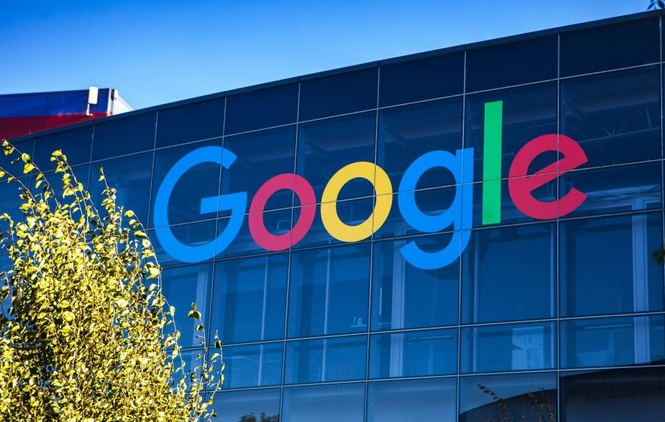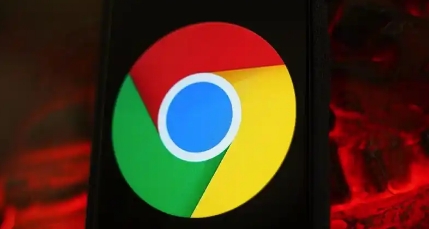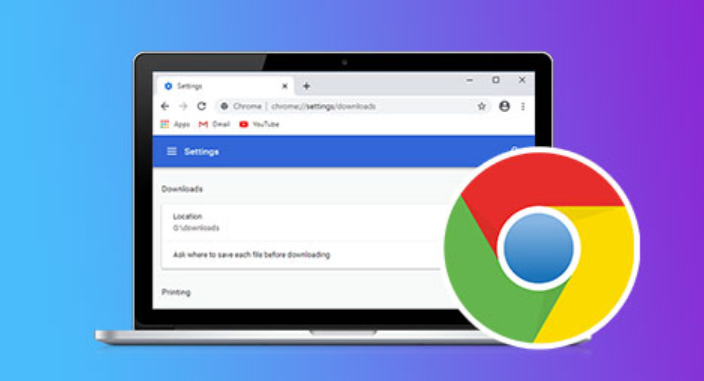详情介绍

进入Chrome浏览器扩展管理页面(地址栏输入`chrome://extensions/`),将所有已安装的插件切换为禁用状态。若此时浏览器运行稳定,说明确实存在插件冲突问题。接着逐个重新启用插件,每次仅开启一个,刷新页面或重启浏览器观察是否再次出现崩溃现象,以此定位具体冲突源。
若不确定从哪个插件开始排查,可先使用无痕模式测试。按快捷键`Ctrl+Shift+N`新建无痕窗口,该模式默认禁用所有扩展。如果在无痕模式下浏览器正常工作,则进一步验证了插件是导致崩溃的主因。此时返回普通模式,采用二分法缩小范围:先将半数插件设为禁用,测试是否正常;若正常再逐步减少禁用数量,直至锁定问题插件组合。
检查插件更新情况。在扩展页面点击每个插件下方的“更新”按钮,确保所有组件都升级到最新版本。开发者通常会修复已知兼容性错误,新版本可能已解决与当前浏览器版本的适配问题。同时进入`设置→关于Chrome`确认浏览器本身是否为最新版,及时安装官方推送的安全补丁和功能改进。
当发现可疑插件后,尝试调整其加载顺序。在扩展管理界面手动拖动排列顺序,将基础性服务类插件(如广告拦截工具)提前加载,功能性较强的插件延后启动。某些情况下改变执行优先级能避免资源争夺引发的冲突。对于必须保留但存在隐患的插件,可在详情页设置中关闭非核心功能或添加例外规则,降低触发概率。
清理浏览器缓存和临时文件。使用快捷键`Ctrl+Shift+Delete`调出数据清除窗口,勾选缓存、Cookie等选项进行彻底清理。过期数据可能干扰插件正常运行逻辑,导致异常行为累积最终引发崩溃。完成清理后重启浏览器使更改生效。
针对顽固性故障,可尝试重置浏览器配置。进入`设置→高级→重置和清理`,选择“将设置还原到原始默认值”。此操作会清空所有自定义参数并停用扩展,但能修复因错误配置导致的深层兼容性问题。操作前建议备份重要书签和账号信息。
对于技术用户,可通过开发者工具深入诊断。按`F12`打开控制台切换至Console面板,查看实时报错信息获取线索。结合任务管理器监控CPU/内存占用情况,识别资源消耗过大的插件进程并针对性优化。若特定网站频繁触发崩溃,可在`chrome://crashes/`页面查看历史记录关联的扩展名称。
遇到反复出现的兼容难题时,考虑替换同类轻量级插件。例如用uBlock代替多个广告拦截工具,减少叠加效应带来的系统负担。定期整理不再使用的扩展,保持插件列表精简高效。通过上述步骤系统化排查,能够有效解决绝大多数因插件冲突导致的浏览器崩溃问题。